1.9 L'annuaire
Cet annuaire vous permet de regrouper tous les numéros de télécopie que vous utilisez le plus souvent. Chaque utilisateur se voit attribuer son propre annuaire. Pour ouvrir votre annuaire, cliquez sur  ou bien sélectionnez dans le menu « Télécopie | Annuaire... ». La fenêtre « Annuaire » s'ouvre.
ou bien sélectionnez dans le menu « Télécopie | Annuaire... ». La fenêtre « Annuaire » s'ouvre.
 ou bien sélectionnez dans le menu « Télécopie | Annuaire... ». La fenêtre « Annuaire » s'ouvre.
ou bien sélectionnez dans le menu « Télécopie | Annuaire... ». La fenêtre « Annuaire » s'ouvre. Lors du stockage et du traitement des données personnelles, respectez les réglementations légales en matière de protection des données. Pour toute question relative à la confidentialité dans SwyxWare, veuillez contacter votre administrateur.
Les données personelles ne peuvent pas être effacées automatiquement. Afin de vous conformer aux réglementations applicables en matière deprotection des données, vous devrez peut-être supprimer les entrées manuellement.
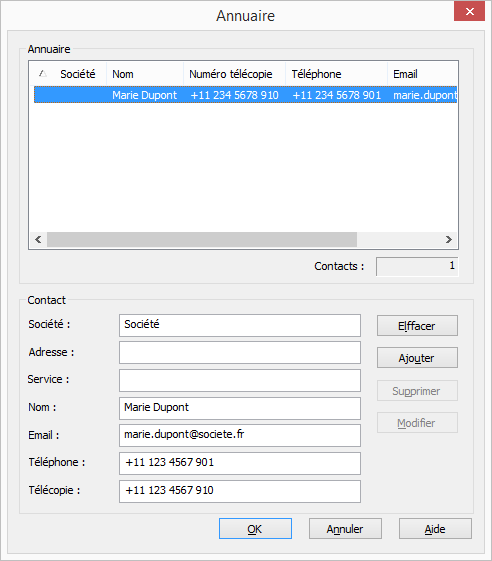
Sélectionnez et gérez ici les adresses pour une nouvelle télécopie.
L'annuaire est un fichier enregistré sur votre PC ou sur le réseau dans lequel toutes les adresses des destinataires sont enregistrées et gérées. L'annuaire est un fichier au format DTA. Par défaut, votre annuaire est enregistré sous « C:\Documents et paramètres\<nom d'utilisateur>\Données d'applications\Swyx\SwyxFax Client\private.dta ». Ce paramètre peut être modifié dans le menu « Outils | Options... » sous l'onglet « Généralités » (1.5.2.1 Généralités).
Si votre ordinateur est utilisé par plusieurs utilisateurs, nous vous recommandons d'enregistrer votre annuaire dans un répertoire personnel. Vous pouvez également créer un annuaire valable pour l'ensemble de l'entreprise et comportant les adresses de télécopies, puis le mettre à disposition de tous les employés.
Recherche rapide
Pour rechercher rapidement une entrée dans l'annuaire, cliquez sur la liste puis entrez les premières lettres de la société du destinataire recherché. Au fur et à mesure que vous entrez un caractère, la liste se réduit et n'affiche que les entrées les plus proches de votre recherche.
Éditer des adresses
Rétablir
Utilisez le bouton « Rétablir » pour effacer le contenu de tous les champs dans l'adresse du destinataire. Vous pouvez entrer des nouveaux destinataires en cliquant sur « Insérer ». Entrez de cette manière tous les destinataires souhaités.
Insérer
Lorsque vous cliquez sur « Insérer », les données contenues dans les champs sont enregistrées dans votre annuaire comme nouvelle entrée.
Supprimer
Utilisez « Supprimer » pour supprimer une entrée de votre annuaire. Sélectionnez l'entrée que vous voulez supprimer et cliquez sur « Supprimer ». Notez que l'entrée est supprimée sans aucune demande de confirmation préalable.
le mot de passe
Utilisez « Modifier » pour modifier une entrée de votre annuaire. Pour cela, sélectionnez l'entrée dans la liste que vous souhaitez modifier. Vous pouvez alors modifier les détails du destinataire dans chacun des champs. Enregistrez les modifications dans votre annuaire en cliquant sur « Modifier ».